Как воспроизводить музыку через динамики при использовании наушников на ПК
Можем ли мы воспроизводить музыку через наши динамики, когда мы используем наушники? Да мы можем. На самом деле мы можем использовать два разных аудиоустройства одновременно. Сегодня в этом посте мы узнаем о трех методах, с помощью которых мы можем одновременно использовать наушники и динамики на вашем ПК с Windows 11/10.
Можно ли одновременно использовать наушники и компьютерные колонки?
Да, ты можешь! Теперь, если вам интересно, зачем кому-то использовать два аудиоустройства одновременно, обычно это происходит, когда один член семьи хочет слушать музыку в наушниках, а другие хотят слушать ее через динамики. Кроме того, некоторые исполнители микширования звука могут иногда захотеть воспроизвести аудиофайлы на двух разных устройствах одновременно.
Как воспроизводить музыку(Music) через динамики(Speakers) при использовании наушников
Вы можете воспроизводить музыку(Music) через динамики(Speakers) при использовании наушников в Windows 11/10, выполнив следующую процедуру:
- Подключите наушники
- Перейдите в настройки звука(Sounds) на вашем ПК .
- Настройте аудиоустройство по умолчанию
- Отрегулируйте настройки стереомикшера
- Выберите второе устройство вывода звука
Подключите(Connect) динамики и наушники к компьютеру. Убедитесь(Make) , что оба аудиоустройства правильно подключены к компьютеру.
Перейдите к значку громкости на панели задач(volume icon in your system tray) и щелкните правой кнопкой мыши.
Выберите параметр « Звуки(Sounds) ». Это откроет настройки звука(Sounds) на вашем ПК.
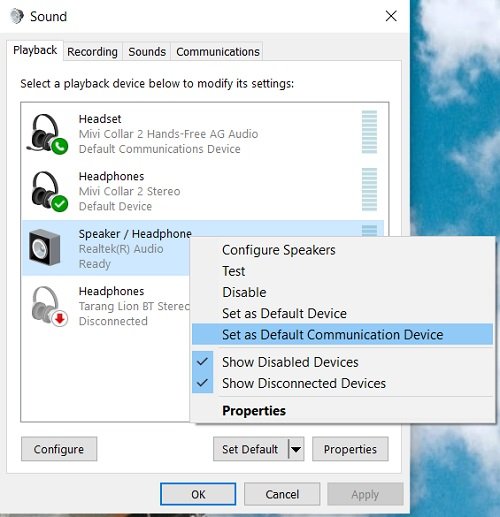
Нажмите на вкладку « Воспроизведение(Playback) » и перейдите к « Динамики». (Speakers. )Щелкните правой кнопкой мыши и выберите « Установить как устройство по умолчанию(Set as Default Device) ». Если оно уже установлено в качестве устройства воспроизведения по умолчанию, параметры будут недоступны для вас.


Проверьте сейчас, вы сможете воспроизводить музыку через динамики при использовании наушников.
Хотя этот метод позволит вам воспроизводить музыку как через наушники, так и через динамики, качество звука может быть не очень хорошим. Кроме того, вы можете заметить небольшую задержку вывода звука через оба устройства. Таким образом, если вам нужны эти настройки для личного или временного использования, это нормально, но если вы ищете аудиовыход профессионального качества, вам лучше попробовать хорошие аудиомикшеры.
Когда я подключаю наушники к компьютеру, динамики все еще играют?
Это может произойти из-за настроек звука или недавнего обновления. Сначала(First) перезагрузите компьютер и посмотрите. Если это не помогает, измените настройки звука(Sound) и обновите аудиодрайверы или попробуйте изменить звуковое устройство по умолчанию.
Дайте нам знать в комментариях, если вы уже пробовали этот трюк.
Related posts
Bluetooth speaker подключен, но нет Sound or Music в Windows 10
Как настроить и тестировать Surround Sound Speakers на Windows 10
LabChirp - бесплатный Sound Effect Generator software для Windows PC
Вкладка усовершенствования отсутствует в Speakers Properties на Windows 10
Fix No Sound From Laptop Speakers
Fix Red X Cross на Volume icon в Windows 10
Make Windows 10 приветствуют вас пользовательским Voice Message & Sound
Лучшие сайты, чтобы найти бесплатные эффекты Sound роялти
Fix No sound на YouTube в Firefox с SoundFixer
Best Free Sound & Audio Equalizer software для ПК Windows 10
Как выключить Outlook Reminders and Reminder Sound на Mac
HDMI playback Устройство не отображается в Windows 10
Нет Audio на компьютере; Sound отсутствует или не работает на Windows 11/10
Как выключить Keyboard Sound в Windows 10 для на экране Keyboard
Kodi Нет звука на Windows 10
Включить или отключить Startup Sound на Windows 11
Нет звука в Chrome browser на Windows 10
Включить или отключить высокий Contrast Warning Message, Sound в Windows 11
Sound Research Corp SoftwareComponent в Windows 10 Update
Как включить Off Notification and System Sounds в Windows 10
